Video Klip Oluşturmak İçin En İyi Çevrimiçi Video Kesiciler İçin Ayrıntılı İncelemeler
Bir video oluşturma süreci, gelişmek ve güçlü bir çıktı elde etmek için özel video düzenlemeyi içerir. Özellikle videonun istenmeyen kısımlarını kaldırmak istiyorsanız, klibinize zarar vermeyecek veya bozulmayacak bir çevrimiçi video kesiciye ihtiyacınız olacaktır. Paylaşmak için ilginç kısımları kesmek veya sadece gereksiz açılış kısmını silmek istiyorsanız, bu makaleyi okuyabilir ve video düzenleme ihtiyacınıza uyan en iyi çevrimiçi video kesiciyi bulabilirsiniz.
Kılavuz Listesi
İstenmeyen Parçaları Silmek İçin En İyi 6 Çevrimiçi Video Kesici Daha Fazla Özelliğe Sahip Profesyonel Video Kesici Çevrimiçi Video Kesici hakkında SSSİstenmeyen Parçaları Silmek İçin En İyi 6 Çevrimiçi Video Kesici
Bir videonun istenmeyen kısımlarını silebilecek harika bir çevrimiçi video kesici olabileceğini hiç düşündünüz mü? Bu, video düzenlemenin amacınızı hedef izleyicilerinize sorunsuz bir şekilde ulaştırmak için gereklidir. İşte, işte veya okulda paylaşmak üzere mükemmel videoyu yapmak için ücretsiz olarak kullanabileceğiniz en iyi altı çevrimiçi video kesici.
1. Klip Şampiyonu
ClipChamp, hayal edebileceğinizden daha fazla özelliğe sahip çevrimiçi bir video kesicidir. Projenizin istenmeyen kısımlarını düzenlemek veya silmek için iyi tasarlanmış bir arayüze sahiptir. ClipChamp kullanmak size daha basit bir düzenleme sürecinin ve daha harika video dosyaları oluşturmanın avantajını verebilir. Öğreticiler, bloglar ve derlenmiş klipler gibi içerik oluşturmak isteyen birçok kullanıcının başvurduğu bir web sitesidir.
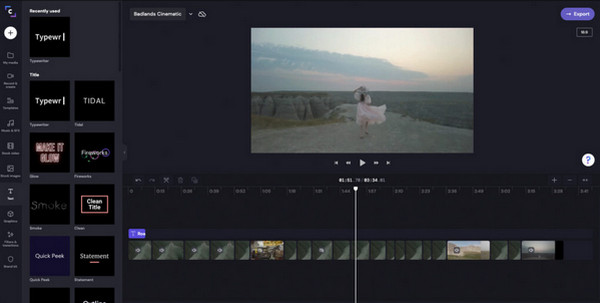
Özellikleri:
◆ Gelişmiş düzenleme özellikleriyle kullanıcıların metin, arka planlar ve geçişler eklemesine izin verin.
◆ AI Voice Launcher ile konuşmayı metne dönüştürün ve sesli belgeseller oluşturun.
◆ Kesici, düzeltici, döndürücü ve parlaklık ayarlayıcı dahil olmak üzere daha temel özellikler sağlayın.
2. Kap kanat
Kapwing, video düzenleme için iyi bilinen bir başka platformdur. Çevrimiçi video kesici, çoğu video dosyası formatı için etkilidir ve hiçbir ücret ödemeden bunları düzenleyebilirsiniz. Arayüz, yeni başlayanlar için gezinmek için yeterince kolaydır. Yükleme işleminin hızlı olmasını bekleyebilirsiniz, ancak Kapwing yalnızca maksimum 300 MB dosya boyutu yüklemenize izin verir. Ancak, premium sürümü satın almak buna değer olabilir.
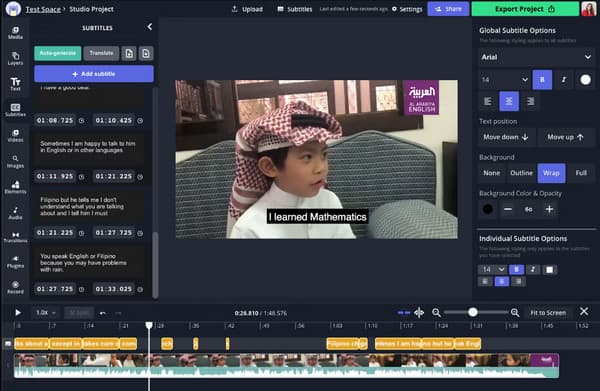
Özellikleri:
◆ Altyazıya dönüştürmek için kelimeleri otomatik olarak oluşturun.
◆ Sosyal ağlarla iyi bir varsayılan yapılandırmaya sahip olun.
◆ Her zaman erişilebilen renkli şablonlar ve özellikler sunun.
◆ Yeni başlayanlar ve profesyonel video düzenleyiciler için uygundur.
3. Çevrimiçi Video Kesici
Adından da anlaşılacağı gibi, bu çevrimiçi video kesici, video dosyalarını düzenlemek için size temiz bir platform sunar. Kaydırıcıları kaydırarak istenmeyen kısımları kesebileceğiniz video süresi otomatik olarak düzenlenir. Web sitesi, düzenlediğiniz videolarınızı bilgisayarınız, Google Drive ve Dropbox gibi desteklenen platformlara kaydedebilir. Online Video Cutter ile projenizin gereksiz kısımlarını kesin ve istediğiniz formatta kaydedin.
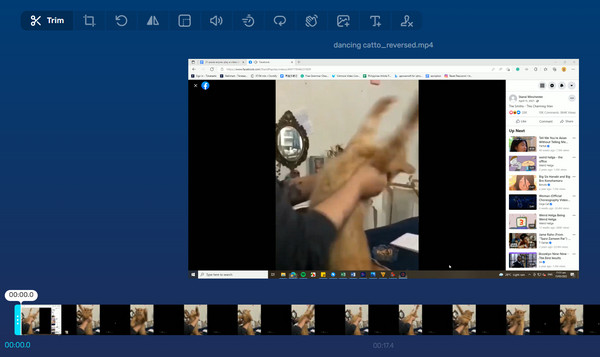
Özellikleri:
◆ Seçilen video parçalarını silmek veya çıkarmak için iki video kesici seçeneği sunun.
◆ Çok çeşitli içe ve dışa aktarma dosya formatlarını destekleyin.
◆ Videoya Fade In ve Fade Out efektlerini serbestçe uygulayın.
◆ Video döndürücü, kırpıcı ve Instagram gibi ön ayarlar sağlayın.
4. Kizoa
Kullanıcıların çok çeşitli özellikleri aracılığıyla videoları düzenlemesine olanak tanıyan kullanışlı bir çevrimiçi video kesicidir. Çeşitli giriş ve çıkışlar, sınırsız şarkı ve efekt içerir. Kizoa, videoları düzenleme ve müziğinizi yapma konusunda ortağınız olabilir. Nasıl çalıştığını beğendiyseniz, uygulama sürümünü App Store'dan indirebilirsiniz. Kizoa'yı deneyin ve ücretsiz özelliklerini kullanarak videoları kesin.
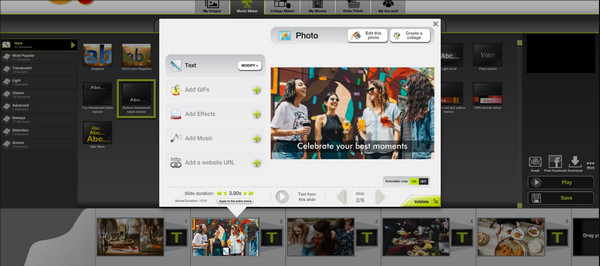
Özellikleri:
◆ Kullanıcıların müzik sesini otomatik veya manuel olarak ayarlamasına izin verin.
◆ Video boyutu, zamanlaması ve konumu için mükemmel özelleştirme.
◆ Özellikler, değiştirilebilir bir en boy oranı içerir.
5. YouTube Video Düzenleyici
Video dosyasını YouTube hesabınıza yüklemeden önce video düzenleme için tasarlanmış başka bir çevrimiçi video kesici. Sınırsız özellikleri, temel geçişi kırpma, düzenleme ve uygulama konusunda döner. YouTube Video Editor, ilk olarak 2017 yılında piyasaya sürüldükten sonra basit arayüzü sayesinde birçok kullanıcı kazandı. Çevrimiçi araç, bitmemiş herhangi bir işi kaybetmeden birden fazla proje oluşturmanıza olanak tanır.
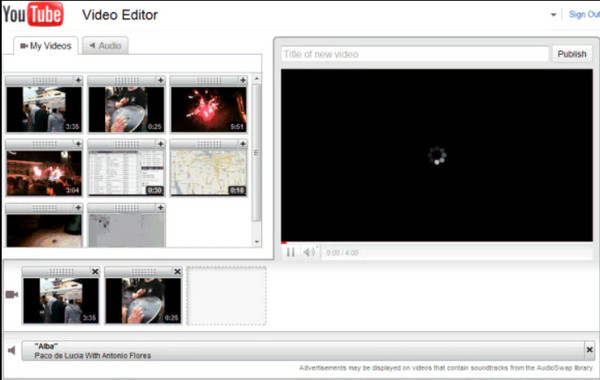
Özellikleri:
◆ Düzenlenen video dosyalarını hızlı bir şekilde işleyin.
◆ MPEG4, 3GPP, MOV, WMV ve daha fazlası gibi dosya formatlarını destekleyin.
◆ Video klipte kullanıcının gizliliğini güvende tutmak için bir bulanıklaştırma aracı sağlayın.
6. AConvert Video Cutter
Videoyu çevrimiçi kesmenize yardımcı olabilecek basit bir arayüz. AConvert Video Cutter, klipleri kırpmak için özel bir tasarıma sahiptir. Videonuzdan kaldırmak istediğiniz saniyeleri belirtebilirsiniz. Bunun dışında, çevrimiçi video kesici size herhangi bir video türü için bir dönüştürücü ve kodlayıcı sunar. Ayrıca, düzenlenen video dosyasını Dropbox veya Google Drive gibi bulut depolama alanına kaydetmeyi de destekler.
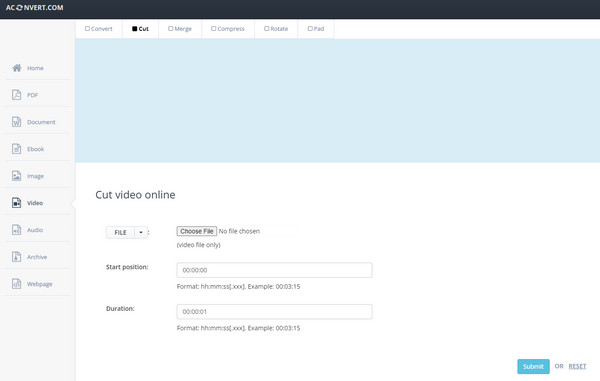
Özellikleri:
◆ OGV ve MO4 gibi popüler video dosyası formatlarını destekleyin.
◆ Birleştirme, sıkıştırma ve döndürme gibi temel araçları sağlayın.
◆ Düzenlenen herhangi bir medya dosyası için hızlı kaydetme işlemi.
Daha Fazla Özelliğe Sahip Profesyonel Video Kesici
Çevrimiçi video kesicilerin size video düzenleme konusunda yardımcı olacak kadar profesyonel olduğunu söyleyebilirsiniz, ancak herkese uygun bir masaüstü aracı vardır. AnyRec Video Converter video parçaları arasında hassas bir şekilde kesebilen ve bunları tek bir klipte birleştirebilen video kesici gibi video düzenleme için kullanabileceğiniz birçok özelliğe sahip çok işlevli bir araçtır. Ayrıca, bir videodaki klipleri ayırmanıza ve bunları birden çok dosya olarak kaydetmenize olanak tanır. Medya dosyalarını MP4, MOV, MKV, AVI, WebM ve daha fazlası gibi desteklenen çıktı biçimlerine kaydedebilirsiniz.

Bir videonun bölümlerini ayırmak, bölümler eklemek ve bunları orijinal video kalitesiyle kaydetmek için ayrıntılı video kesici.
Kullanıcıların büyük medya dosyaları yüklemesine ve istenmeyen kısımları kesmesine, kaliteyi geliştirmesine ve dosyaları diğer biçimlere dönüştürmesine izin verin.
Video birleştirme, kırpma, ters çevirme, renk düzeltme ve ses yükseltme gibi düzenleme özellikleri sağlayın.
AI teknolojisi, video dosyalarının düzenlendiğinde, dönüştürüldüğünde, sıkıştırıldığında vb. en iyi kalitede olmasına yardımcı olur.
Güvenli indirme
Güvenli indirme
AnyRec Video Converter en iyi video kesici olarak nasıl kullanılır:
Aşama 1."Ücretsiz İndir" düğmesini tıklayarak AnyRec Video Converter'ı indirin. Cihazınıza yüklendikten sonra video kesmeye başlamak için yazılımı başlatın. Klasörünüzden bir video dosyası eklemek için arayüzün orta kısmındaki "Dosya Ekle" düğmesini tıklayın.

Adım 2.Yüklendikten sonra video dosyanızın altındaki "Kes" düğmesini tıklayın; ekranınızda bir açılır pencere görünecektir. "Zaman Çizelgesi Kaydırıcısı" düğmesini hareket ettirip başlangıç veya bitiş kısmını keserek başlayabilirsiniz. "Segment Ekle" düğmesi, videodan bir klibi kesip diğerlerinden ayırmanıza olanak tanır. Bu sayede klipsleri kolayca kesebilir ve istenmeyen parçaları kaldırabilirsiniz.

Aşama 3.Temiz bir geçiş için "Fade In ve Fade Out" efektlerini uygulayın. Daha sonra alt kısımdaki "Birleştir" butonuna tıklayın. Video düzenlemeyi tamamladığınızda tüm değişiklikleri kaydetmek için "Kaydet" düğmesini tıklayın.

Adım 4.Çevrimiçi video kesicilerin aksine, "Düzenle" düğmesi ve "Araç Kutusu" düğmesiyle daha fazla video düzenleme işlevi de sağlar. Bunları döndürmek, ters çevirmek ve videoları kırp. Düzenlemeyi tamamladıktan sonra "Şuraya Kaydet" açılır menüsüne tıklayın ve düzenlenen video için belirlenen klasörü seçin. Son olarak, çıktı dosyasını kaydetmek için "Tümünü Dönüştür" düğmesini tıklayın.

Çevrimiçi Video Kesici hakkında SSS
-
macOS kullanıcıları için en iyi video kesme aracı nedir?
Bir Apple cihazı kullanıyorsanız videoları kesmek için iMovie'yi kullanabilirsiniz. Tüm Apple ürünleri için mevcuttur ve ücretsizdir. Cihazınıza önceden yüklenmiştir ve herhangi bir video düzenleme için hazırdır. iMovie'nin en iyi yanı, tamamlanmamış projeleri otomatik olarak kaydetmesidir.
-
Videoları kaliteden ödün vermeden çevrimiçi kesebilir miyim?
Evet, video dosyasını yeniden kodlamadan videoları keserek video kalitesini kaybetmeyi önleyebilirsiniz. Bit hızı ve çözünürlük gibi parametreleri değiştirmek, klibin orijinal kalitesini bozabilir veya kaybedebilir. Video kalitesini kaybetmemek için daha yüksek bir şans, güvenli ve güvenilir bir çevrimiçi video kesici kullanmaktır.
-
TikTok için kaç klip kesmeliyim?
TikTok'a video yüklemek için çevrimiçi video kesiciler kullanıyorsanız, videoları 3 dakikadan daha kısa kesmeniz gerekir. Tabii ki, videonuzu duruma göre düzenlemek için yerleşik işlevi kullanabilirsiniz. TikTok video boyutu.
Çözüm
Çevrimiçi video kesiciler hakkında bilgi edinmek, sizi zahmetli araçlardan kurtarabilir. Videoları düzenlemek için masaüstü araçlarını indirmeniz gerekmez. Ancak bu iyi bir sonucu garanti etmez. Ancak AnyRec Video Converter, en iyi sonucu vermenizde sizi başarısızlığa uğratmayacaktır. Medya dosyalarını en güçlü alternatifle dönüştürmeyi, sıkıştırmayı ve geliştirmeyi deneyin.
Güvenli indirme
Güvenli indirme
